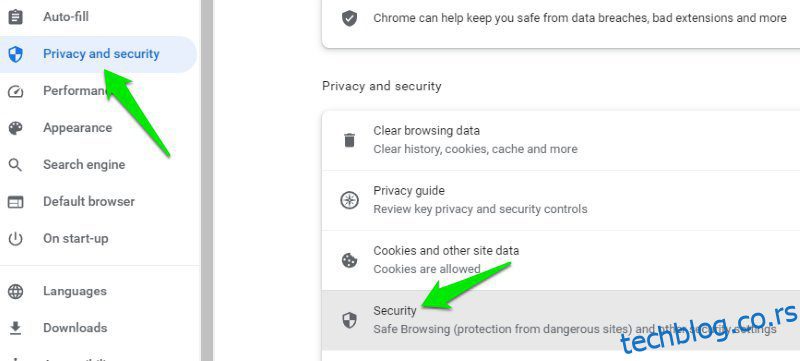Каже се „боље пазити него жалити“, а када је у питању прегледавање веба, та стара пословица не може бити истинитија. Уз пораст сајбер-напада и кршења података, важније је него икада да будете сигурни да су ваше активности на мрежи безбедне.
Неулазак у црвене зоне интернета није довољно да останете сигурни. Морате да се уверите да је ваше подешавање за приступ вебу безбедно. То значи да морате да обезбедите свој прегледач, а за већину људи то ће бити Гоогле Цхроме.
Иако вас Цхроме подразумевано штити од злонамерних веб локација и преузимања, његова безбедност се може додатно побољшати уз помоћ неких подешавања и апликација. Данас сам овде да вам пружим подешавања, проширења, апликације и савете за јачање безбедности Гоогле Цхроме-а за највећу заштиту.
Преглед садржаја
Подесите подешавања да бисте заштитили Цхроме
Гоогле Цхроме има гомилу подешавања која можете да прилагодите да бисте побољшали безбедност. Наравно, нека подешавања могу променити начин на који користите прегледач и чак негативно утицати на употребљивост, али вреди ако дате приоритет безбедности. У наставку ћете пронаћи неке промене које могу да повећају безбедност Цхроме-а:
#1. Омогући побољшану заштиту
Гоогле вас подразумевано штити од злонамерних екстензија, преузимања и веб локација. Ово је под стандардном заштитом. Међутим, постоји и побољшана функција заштите која дели ваше податке са Гоогле-ом како би се појачала заштита. Ово укључује боље скенирање злонамерних података и упозорења о кршењу лозинке.
Ако немате ништа против да делите неке своје податке са Гоогле-ом, у наставку ћете пронаћи упутства да то омогућите:
Отворите Цхроме подешавања из менија са тачкицама у горњем десном углу.
Овде кликните на Приватност и безбедност на левом панелу, а затим изаберите Безбедност.
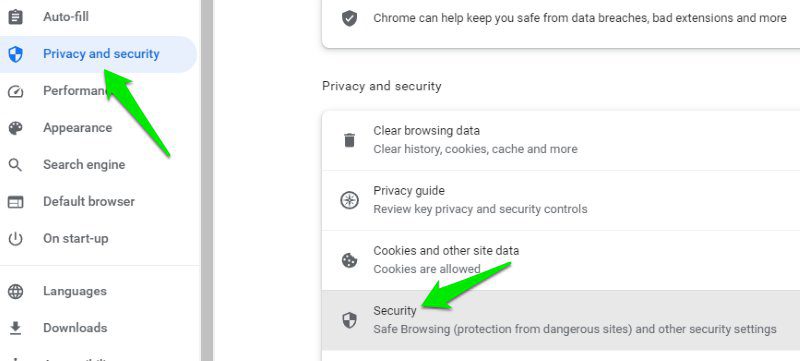
Сада изаберите Побољшана заштита и почећете да добијате бољу заштиту.
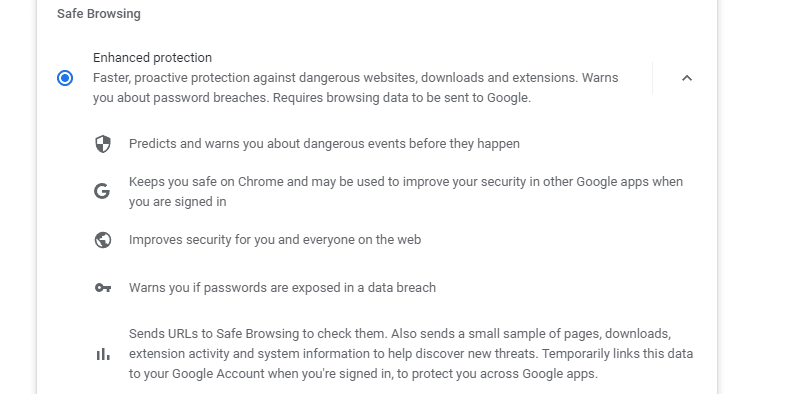
#2. Шифрујте лозинке помоћу шифре
Ако користите уграђени менаџер лозинки у Гоогле Цхроме-у за чување лозинки, можда ћете бити заинтересовани да их додатно заштитите прилагођеном приступном фразом. Шифровање ваших лозинки помоћу прилагођене приступне фразе не само да ће спречити њихово цурење ако ваш Гоогле налог буде угрожен, већ ће и спречити Гоогле да их види.
У Цхроме подешавањима кликните на Ви и Гоогле, а затим кликните на Синхронизација и Гоогле услуге.
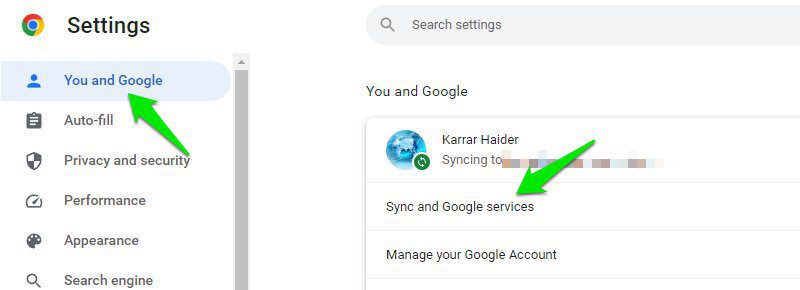
Након тога, кликните на Опције шифровања и изаберите Шифруј синхронизоване податке са сопственом опцијом приступне фразе за синхронизацију.
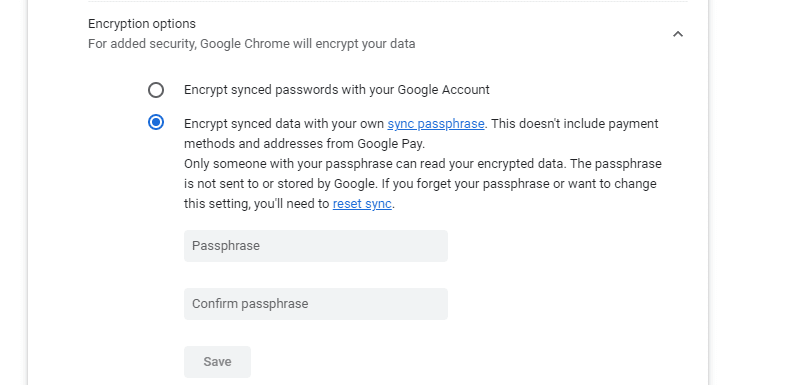
Мораћете да креирате приступну фразу, а затим да је потврдите да бисте шифровали лозинке. Ако заборавите приступну фразу, мораћете да је потпуно ресетујете. Процес ће избрисати све податке за синхронизацију са Гоогле сервера, али ће остати на вашим уређајима где можете поново да омогућите синхронизацију.
#3. Одржавајте Цхроме ажурираним
Цхроме се стално ажурира да би побољшао заштиту и поправио рањивости. Требало би да се уверите да увек користите најновију верзију Цхроме-а. Да бисте се уверили да користите најновију верзију, отворите мени са тачкама у Цхроме-у и изаберите О Гоогле Цхроме-у из опције Помоћ.
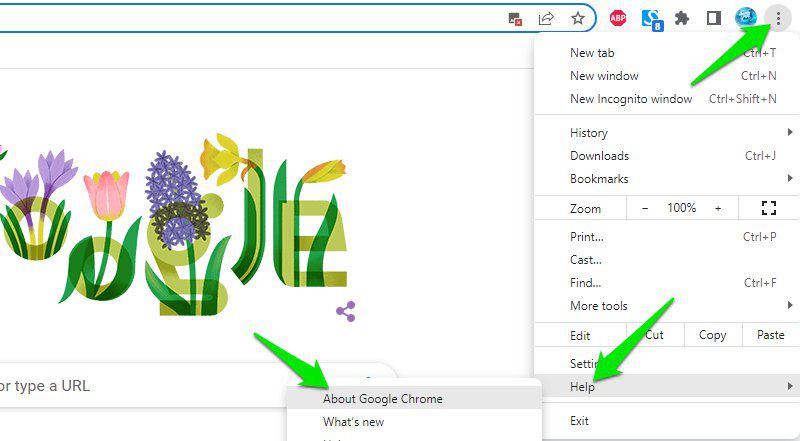
Овде ће или рећи да је Цхроме ажуриран или ће вам дати опцију да га ручно ажурирате.
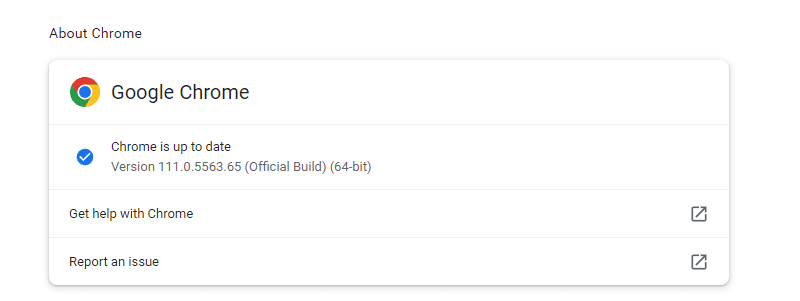
#4. Увек користите ХТТПС
ХТТПС је протокол који веб-сајтови нашироко користе како би осигурали да пренос података између веб локације и корисника остане шифрован. Међутим, неке веб странице су и даље заглављене на ХТТП-у са несигурном везом коју хакери могу пресрести.
Можете да натерате Цхроме да увек користи ХТТПС кад год је доступан или да вас упозори ако је сајт небезбедно. У Цхроме подешавањима идите на опцију Безбедност у Приватност и безбедност. Овде омогућите опцију Увек користи безбедне везе под насловом Напредно.
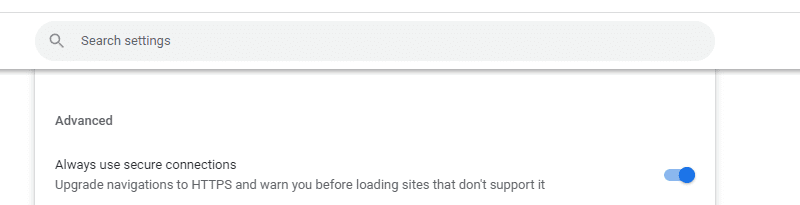
Ако наиђете на веб локацију која не преусмерава на ХТТПС, уверите се да тамо не уносите никакве информације и дефинитивно се не региструјте за налог.
#5. Блокирајте колачиће треће стране 🍪
Колачићи претраживача се могу користити за крађу информација, попут отмице колачића или неовлашћеног приступа рачунару. Међутим, они су неопходни да би вас веб локације запамтиле и управљале пријавама на налог.
Нећу вам препоручити да онемогућите све колачиће, али требало би да онемогућите колачиће треће стране јер они само помажу веб локацијама да вас прате и могу се користити за крађу информација ако је веза несигурна.
Да бисте их онемогућили, идите на Приватност и безбедност у подешавањима Цхроме-а и кликните на опцију Колачићи и други подаци о сајтовима.
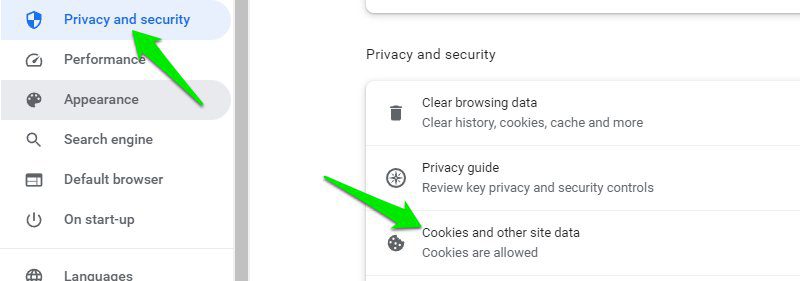
Сада изаберите опцију Блокирај колачиће треће стране овде.
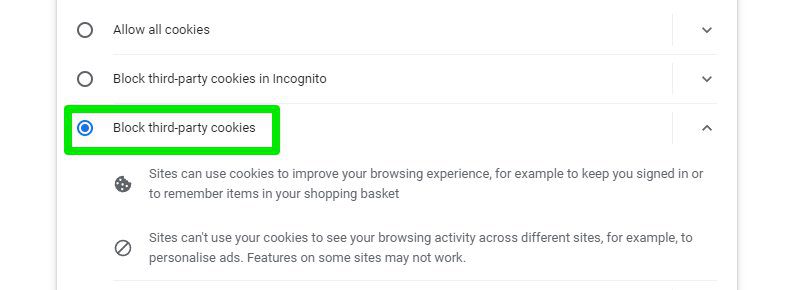
Ако не желите да ризикујете са колачићима док приступате осетљивој веб локацији, онда ће бити боље коришћење режима без архивирања. Избрисаће све колачиће када затворите прозор.
#6. Омогућите Цхроме безбедносне заставице
Цхроме заставице су скривена експериментална подешавања у Цхроме-у која имају тенденцију да негативно утичу на ваше прегледање, али су у већини случајева безбедна. Неке од ових функција могу побољшати безбедност Цхроме-а, које ћу навести у наставку:
Да бисте приступили овим заставицама, унесите цхроме://флагс/ у траку за адресу и потражите заставу у горњој траци за претрагу. Свака заставица такође има наменски УРЛ, који ћу поменути уз сваку да бисте могли лако да им приступите.
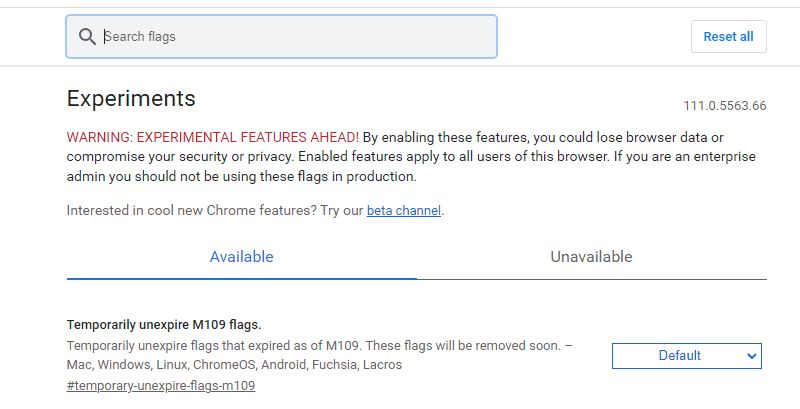
Блокирај небезбедне захтеве приватне мреже: Омогућите ово да бисте заштитили све рачунаре на приватној мрежи од ЦСРФ напада блокирањем захтева за несигурне јавне изворе. УРЛ адреса: цхроме://флагс/#блоцк-инсецуре-привате-нетворк-рекуестс
Блокирај несигурна преузимања: Иако Цхроме већ штити од злонамерних преузимања, омогућавањем овога такође ће се блокирати преузимања из небезбедних (ХТТП) извора, директних или индиректних. УРЛ адреса: цхроме://флагс/#блоцк-инсецуре-довнлоадс
Строга изолација порекла: Цхроме већ користи изолацију сајта за заштиту. Ова заставица ће га додатно побољшати применом изолације на пореклу (хост или порт) уместо еТЛД+1. УРЛ: цхроме://флагс/#стрицт-оригин-исолатион
Експериментални КУИЦ протокол: КУИЦ протокол није само бржи од ТЦП и УДП, већ је и сигурнији јер има сопствену енкрипцију уместо да зависи од ХТТПС-а. Када се омогући, користиће КУИЦ за везе кад год је то могуће. УРЛ адреса: цхроме://флагс/#енабле-куиц
Цхроме безбедносни додаци и апликације
Постоји много безбедносних проширења и апликација за Цхроме за побољшање његове безбедности. У наставку сам одабрао оне који ће добро ићи са свим осталим безбедносним поставкама и саветима које сам споменуо у овом посту.
#1. уМатрик
уМатрик је проширење за Цхроме које вам омогућава да видите и контролишете све захтеве вашег претраживача када се повежете са веб-сајтом. Можете га користити за блокирање скрипти, огласа, ифраме-ова, одређених веб локација и још много тога.
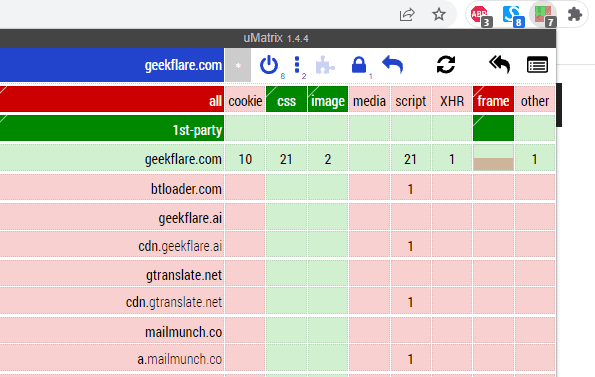
Такође има уграђене опције за управљање колачићима и потенцијалним злонамерним захтевима. Памти ваше промене и можете креирати глобалне промене које ће се применити на све будуће странице.
#2. Нетцрафт
Нетцрафт је углавном проширење за оцењивање веб локација које вас штити од злонамерних веб локација. Међутим, користи различите алгоритме за откривање потенцијалних злонамерних веб локација уместо да зависи само од заједнице.
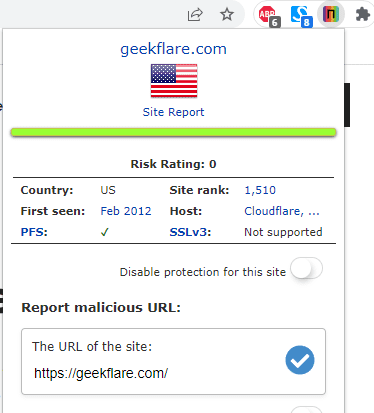
Штити од пхисхинг веб локација и злонамерног јавасцрипт-а као што су веб рудари или скимери сајтова за куповину. Такође спречава крађу података праћењем захтева који би могли да однесу ваше податке на злонамерне домене. И, наравно, заједница може пријавити веб странице да се провере и блокирају.
#3. НордВПН
НордВПН је мој лични фаворит ако желите ВПН за сурфовање вебом и безбедност претраживача.
ВПН помаже у безбедним активностима на мрежи тако што вас чини анонимним и шифрује вашу везу.
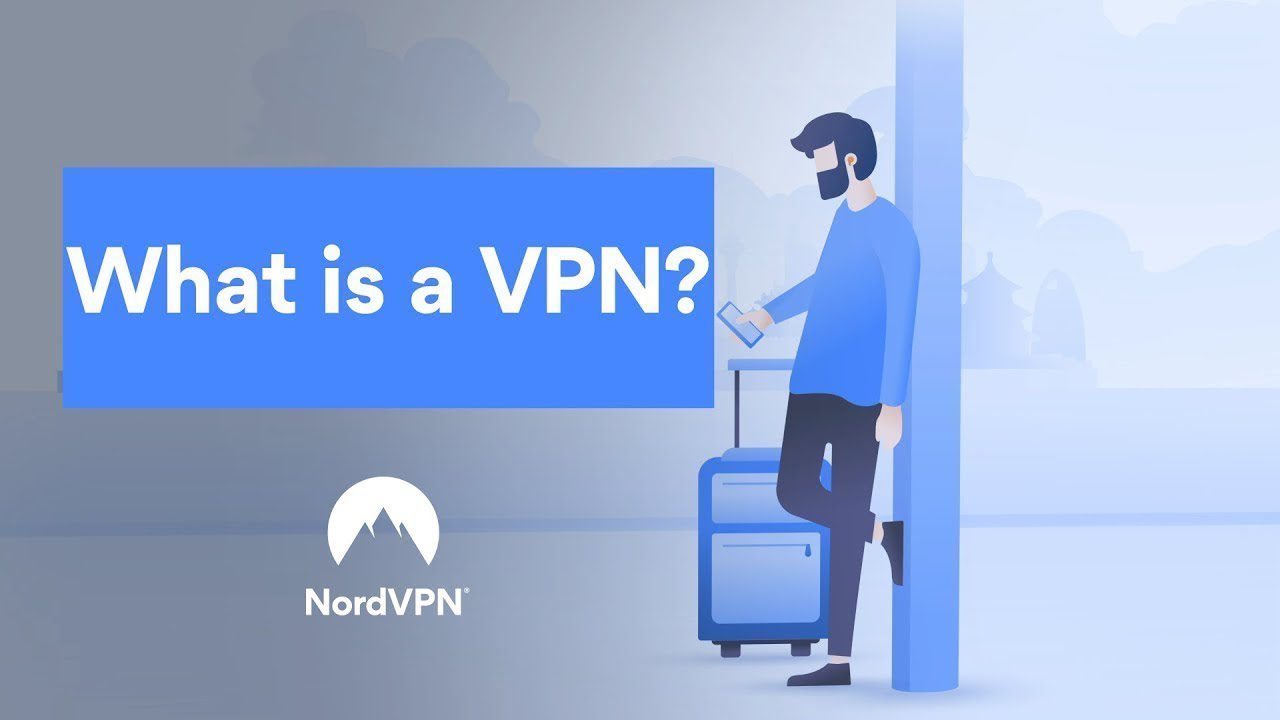
Осим што обезбеђује вашу везу, има уграђену заштиту од злонамерног софтвера, заштиту од праћења и блокатор огласа. Аутоматски скенира све веб локације и преузимања како би се уверио да су безбедни. Такође упозорава на кршење података. Уз подршку за све оперативне системе, има и Цхроме екстензију са посебним функцијама за заштиту веба.
#4. Аваст Оне
Снажна заштита од злонамерног софтвера за ваш рачунар је неопходна јер нема смисла да обезбеђујете Цхроме ако би посебан програм за малвер могао да украде информације. Аваст Оне је савршен алат за заштиту од малвера за ово, јер такође има много алата за веб заштиту.
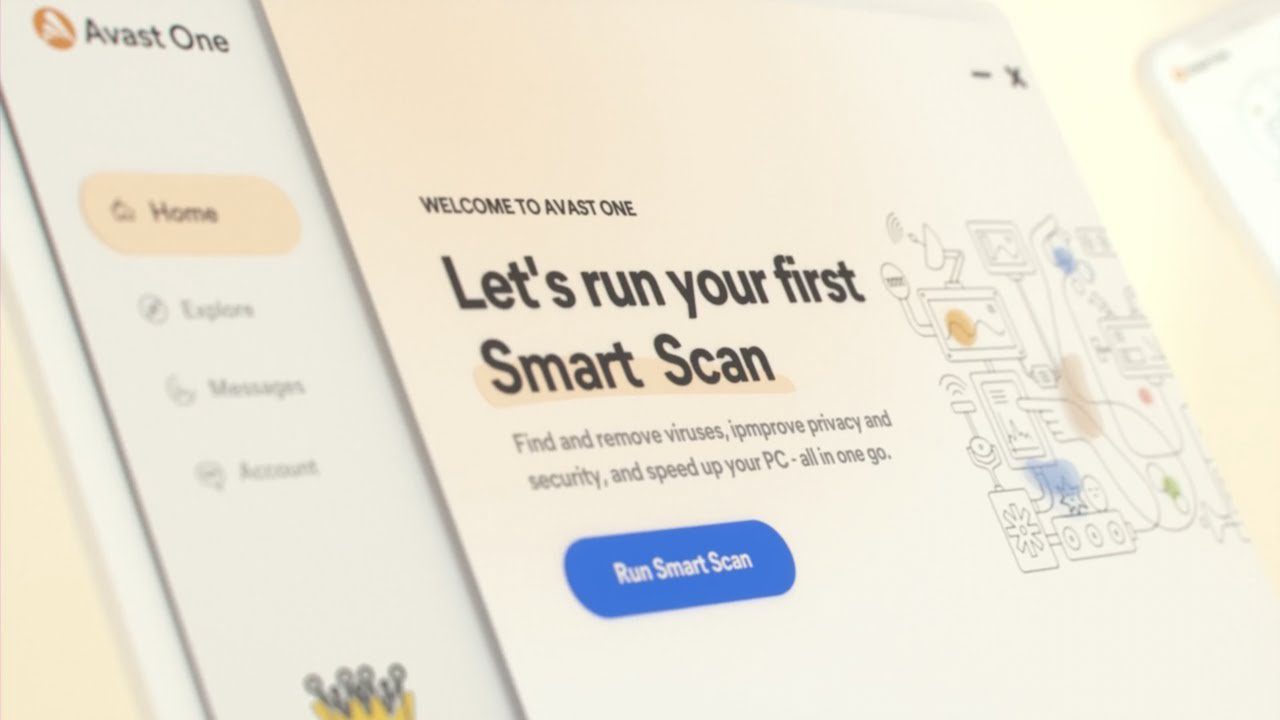
Осим заштите од злонамерног софтвера на рачунару, нуди ВиФи заштиту, онлајн куповину и банкарство, упозорења о кршењу података, заштиту од преваре путем е-поште и многе алате за заштиту приватности. За напредне алате за заштиту на мрежи, мораћете да добијете плаћену претплату. Иако бесплатна верзија добро функционише за основно прегледање.
Савети да останете безбедни на мрежи
Горенаведена подешавања и апликације ће учинити Цхроме безбедним, али такође треба да следите најбоље безбедносне праксе да бисте остали безбедни на мрежи. Никаква заштита вас не може спасити ако се петљате са сумњивим софтвером или веб локацијама. Испод су неке ствари које треба узети у обзир док претражујете веб.
Користите Менаџер лозинки
Уграђени менаџер лозинки у Гоогле Цхроме-у није довољно безбедан. Мислим, свако може открити све ваше лозинке само давањем ПИН-а за закључавање екрана рачунара. За највећу заштиту, потребан вам је добар менаџер лозинки треће стране. 1Пассворд је заиста јака апликација за ову сврху и доступна је на свим оперативним системима, заједно са екстензијом за Цхроме.
Апликација ће вам омогућити да сачувате и управљате свим вашим лозинкама на једном месту користећи главну лозинку. Можете омогућити двофакторну аутентификацију да бисте додатно заштитили своје лозинке. Такође можете да заштитите документе и датотеке и да им приступите са било ког места.
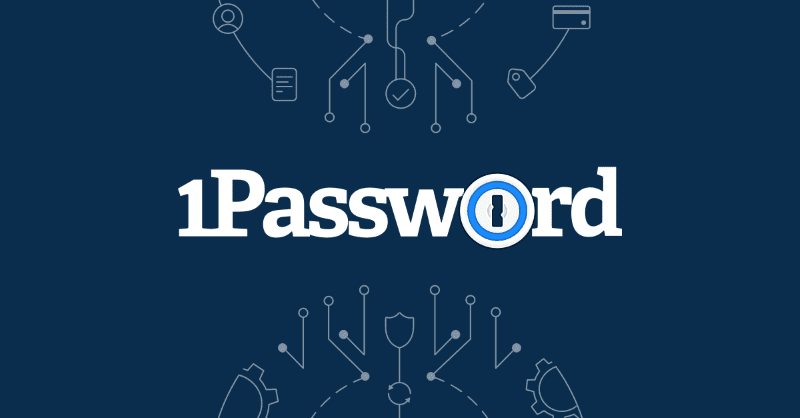
Треба напоменути да је коришћење јаких и јединствених лозинки изузетно важно за безбедност на мрежи. Наравно, није практично памтити јаке лозинке за сваку регистрацију, па је неопходно коришћење менаџера лозинки.
Избегавајте сумњиве веб локације и преузимања
Добијање бесплатних ствари на мрежи је забавно, али веома опасно. За ове бесплатне ствари увек постоји цена, то могу бити огласи, нежељени програми или опасни злонамерни софтвер. Требало би да избегавате веб-сајтове и програме који изгледају сумњиво, посебно ако један од ваших безбедносних алата даје упозорење о њима. Испод су неки примери садржаја за које се зна да имају малвер/вирусе:
- Програми за варање/хаковање видео игара.
- Торрентс.
- Преузимање садржаја заштићеног ауторским правима попут игара, слика, видео записа итд., чак и на редовним веб локацијама.
- Алатке које обећавају да ће аутоматски решити ваш проблем, посебно ако долазе као .зип датотека.
- Бесплатне веб странице за стримовање медија.
- Програми за рутирање/откидање роот-а на телефону.
- АПК веб локације и датотеке.
У суштини, све што преузмете или кликнете на то што се чини неетичким или превише добрим да би било истинито обично има већу тенденцију да се уз њега прикачи малвер. Не кажем да је сав овај садржај лош и да их никада не треба дирати. Међутим, будите посебно опрезни, посебно на рачунару који користите за приступ/чување осетљивих података.
Користите анонимни режим
Осим што брише ваше трагове на локалним уређајима, анонимни режим такође чини безбедно прегледање веб локација тако што не користи сачуване колачиће и екстензије. Ниједна злонамерна проширења неће моћи да украду информације, а веб локације не могу да прате ваше претходне сесије јер се не користе колачићи.
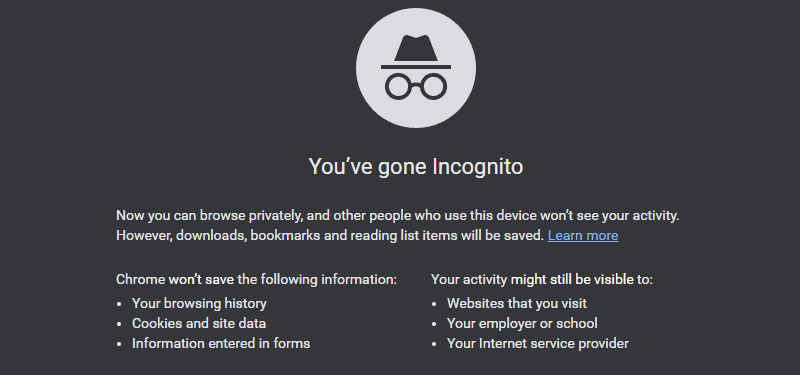
Препоручићу вам да користите режим без архивирања када приступате осетљивим веб локацијама као што су финансијске веб странице. У Цхроме-у можете покренути режим без архивирања из менија са тачкама или притиском на комбинацију тастера Цтрл+Схифт+Н.
Увек користите двофакторску аутентификацију
Кад год је могуће, увек се одлучите за двофакторну аутентификацију за услуге за које се пријављујете. То је најбоља заштита од хаковања. Чак и ако не желите да се аутентификујете сваки пут када се пријавите, барем је омогућите за пријаву на сваком новом уређају. Све популарне услуге га подржавају, укључујући Гоогле, еБаи, Фацебоок, Амазон, ПаиПал, Дропбок, ЛинкедИн и већину банкарских веб локација.
Поштујте упозорења ⚠
Кад год Цхроме или детектор малвера дају упозорење о веб локацији или преузетој датотеци, уверите се да их не извршите. Знам да вас радозналост или очај могу натерати да помислите „шта је најгоре што може да се деси“, али немојте то да радите.
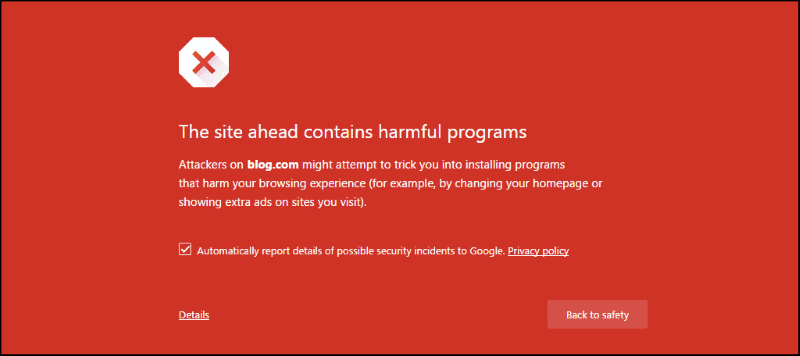
Злонамерна веб локација може аутоматски да преузме вирусе, а злонамерни програм може у потпуности да преузме ваш рачунар чим га отворите. У случају да морате да га отворите, прво потражите на вебу да бисте сазнали шта ради. Можда чак и питати на сродним форумима. Отворите га само ако сте сигурни да је ваш безбедносни програм лажно позитиван.
Завршне мисли 💭
Лично ми се јако свиђа комбинација коришћења ВПН-а и анонимног режима. Инкогнито режим спречава мешање трећих страна у моје захтеве, а ВПН ме чини безбедним и анонимним на веб локацијама које посећујем.
Све док не отворите сумњиви програм/веб локацију, посебно када сте упозорени, горенаведена подешавања и апликације би требало да вас чувају док прегледате Цхроме.
Такође можете истражити нека најбоља ЦхатГПТ проширења за Цхроме.